kusanagi RoDでブログ構築(1)

このブログを構築するまでに必要だった手順を順次記事にしていこうと考えています。
一度、構築したのですが、設定に失敗して初期化されてしまいました。
実は、2回目の投稿です。
ブログ構築の経緯については下記のサイトを参照ください。
VPS申し込み
conoha VPSを使うことにしたので、下記のサイトで申し込みます。
申し込み内容は次の通りです。
- プラン:メモリ 1GB/CPU 2Core
- イメージプラン:アプリケーション > docker
- OSはUbuntu 18.04 LTSになりました。
- そのほかはデフォルト設定のままです。
サーバ初期設定
一般ユーザを追加します。
# adduser (ユーザ名)
sudosersに上記のユーザを追加します。
# usermod -aG sudo (ユーザ名)
システムアップデートをします。
$ sudo apt update $ sudo apt upgrade $ sudo apt autoremove
sshログインを確認します。
# ssh ユーザ名@サーバのIPアドレス
ssh設定変更(公開鍵認証の設定)
ターミナルソフト(SSHクライアント)のインストール
これまで、teratermを使っていました。
とくに不満はなかったのですが、webの評判などを見て、新しいソフト(RLogin)を使ってみることにしました。下記のサイトからインストールします。
- [1. プログラム概要] > [3. インストールおよびアンインストール]をクリック
- GitHub/32bit/64bitからお好みの形式を選択してダウンロードし、インストールする。
鍵生成とVPSへ公開鍵登録
なぜ公開鍵認証にしたほうが良いかは下記のサイトが参考になりました。
ConoHa VPSで公開鍵認証をする方法は下記のサイトが参考になりました。
基本的に手順通りに実施すれば公開鍵で認証できるようになります。
参考までに、私が編集した/etc/ssh/sshd_configを記載します。
Port (任意のポート番号) PermitRootLogin no PubkeyAuthentication yes PasswordAuthentication no AllowUsers (ユーザ名) UsePAM no
その他の設定
firewallを設定します。
$ sudo ufw allow 任意のポート番号 # SSH接続を22から変更 $ sudo ufw allow 80 $ sudo ufw allow 443 $ sudo ufw default deny $ sudo ufw enable
fail2banを導入します。
$sudo apt-get install fail2ban $sudo /etc/init.d/fail2ban start [ ok ] Starting fail2ban (via systemctl): fail2ban.service.



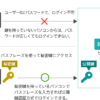











ディスカッション
コメント一覧
まだ、コメントがありません